第一步:电脑和原网线之间不直接连接,而是通过另一根网线连接。
第二步:地址栏输入“192.168.1.1”进入到下面这个页面,输入用户名和密码。
第三步:用户名和密码默认都是admin.输入后进入到“下一步”,如果是宽带上网,选择“ADSL虚拟拨号”,并填写相应的用户名和密码。
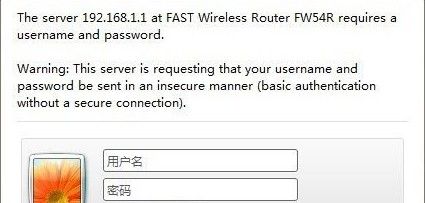
第四步:选择“无线参数”---“基本设置”设置如下。
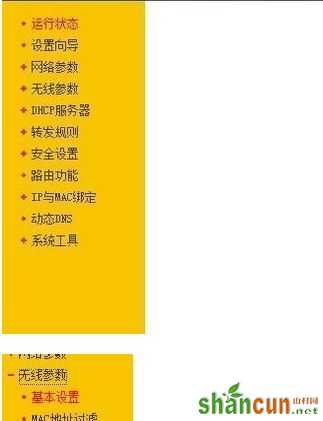
第五步:无线密码的设置,记得一定要填上密码,并记住密,以后就可以无线上网了。
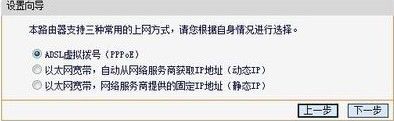
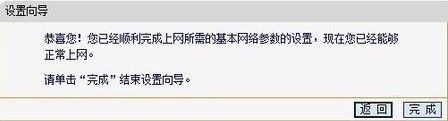
192.168.1.1登陆
方法一:如果用户是通过ie浏览器来输入网址登陆路由器的话,那么可能是跟ie是否设置代理有关系了,如果将ie设置了代理的话,是会出现以上故障的,所有首先我们取消代理设置。点击“工具-internet选项-连接-局域网设置”,如图所示:
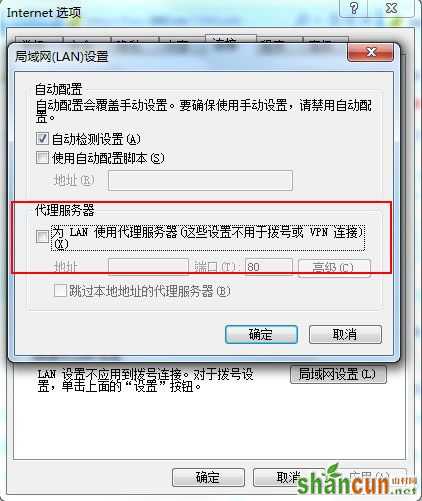
方法二:取消了代理之后然后再检查电脑上是否和LA接口(一般有4个接口,在4个借口的其中一个接口)连接号,然后查看路由器是否正常工作,指示灯是不是亮的。
方法三:当然有的用户是通过调制解调器拨号上网的。如果是这种情况就先将宽带的拨号连接删除掉。选择“从不进行拨号连接”具体操作步骤:点击ie浏览器工具栏上面的“工具-internet选项”,切换到“连接”按钮,即可操作如下图所示:
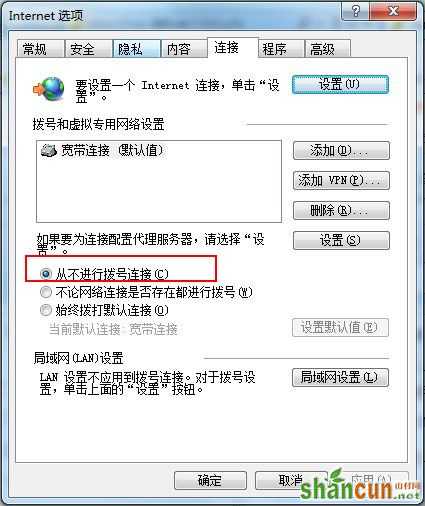
方法四:再查看用户的本地地址设置的ip地址是否和路由器LAN口的ip属于同一网段,如果不在同一网段的话,可以手工配置一个ip地址。如果不会设置的就设置为“自动获取ip地址”的设置即可。依次找到“本地连接”右击选择“属性”,然后双击“internet协议版本4.0”即可设置。如图所示:
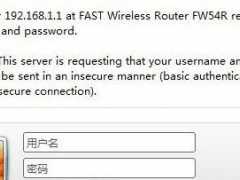
方法五:通过上述的操作后,现在在尝试在ie浏览器的地址栏上输入192.168.1.1来进入路由器的设置界面。如果还是登陆不进去的话,那么可以将路由器重新复位下,恢复的初始状态。
方法六:最后再修改路由器的管理端口,则登陆时应输入http://LAN口IP:端口号。















